测试环境:
- cn_windows_10_enterprise_ltsc_2019_x64
- jdk-8u281-windows-x64
下载&安装
百度网盘:https://pan.baidu.com/s/1SnerZX6dMFZSmm0tu5GqdA
提取密码:Oasd
请根据自己的需求自行选择;
我选择的是 jdk-8u281-windows-x64
安装过程一直点下一步就好了,但是要记得你的安装路径
安装 JDK 时会附带 JRE 的安装,这在后面会讲到
类似于这样的:C:\Program Files\Java\jdk1.8.0_281
环境变量
配置
右键 “我的电脑” ,点击 “属性” ,继续点击左侧 “高级系统设置” ,来到以下界面

继续点击 “环境变量”
点击 “系统变量” 下的 “新建” 按钮:
变量名:Java_Home
变量值:C:\Program Files\Java\jdk1.8.0_281
这里的变量值就是你安装 JDK 的目录,随后点击 “确定” ;
在上方的用户变量中找到 “PATH” 变量,选中,点击 “编辑” ,如下图所示:

随后点击左侧栏的 “编辑文本” ;
最后来到以下界面:
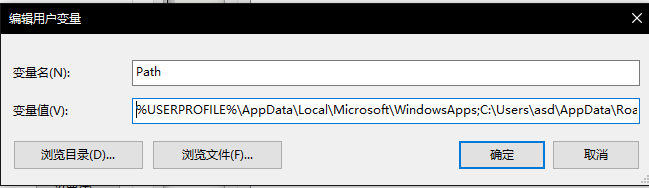
在变量值一栏的最左侧,添加如下代码,切记 原来的内容不要删除
%Java_Home%\bin;%Java_Home%\jre\bin;
最后在 “系统变量” 下点击 “新建” ,输入以下:
变量名:CLASSPATH
变量值:.;%Java_Home%\bin;%Java_Home%\lib\dt.jar;%Java_Home%\lib\tools.jar
最后点击 “确定” ,完成添加,再点击 “环境变量” 窗口中的 “确定” 。
至此,配置结束
校验
按下 “Win + R” 键,输入 “cmd” ,按回车,打开 CMD 界面
输入以下内容,若没提示找不到命令即安装成功
java -version
javac
写在最后
关于 JDK 与 JRE 的区别,可以看这篇文章 -> 菜鸟教程
JVM < JRE < JDK
如果发现配置失败,请仔细检查你有没有复制错
这种干货不得 “ 赞 + 收藏 ” ?























 1399
1399











 被折叠的 条评论
为什么被折叠?
被折叠的 条评论
为什么被折叠?










